本サイトはスタイルシートを使用しております。
お客様がご使用のブラウザはスタイルシート非対応のため、表示結果が異なっておりますが、情報は問題なくご利用いただけます。

SPH-DA09/DA05 にiPhone 5 を接続して「Linkwithモード」「スマートフォン コントロールモード」を使うには、以下の操作が必要です。
STEP1. サービスプログラム(以下、更新ファイル)のダウンロード
STEP2. ソフトウェアの更新
STEP3. SPH-DA09/DA05 のシステム設定
STEP4. Bluetooth 接続
STEP5. iPhone 5 の接続
※詳細な手順に関しましては、「アップデートマニュアル」をご覧ください
※ソフトウェアの更新はお客様の責任において実施してください。
※ソフトウェアの更新は「アップデートマニュアル」をよくお読みいただき実施してください。
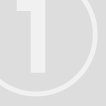 |
サービスプログラム(以下、更新ファイル)のダウンロード 1. このページからリンクするソフトウェア使用許諾に同意していただき、アプリユニットの更新ファイルをお手持ちのパソコンへダウンロードしてください。 ※ ダウンロードした更新ファイルはデスクトップに保存することを推奨します。 ※ ダウンロードした更新ファイルのファイル名は「SPH-DA0X_JP_Ver08.30.zip」です。 2. パソコンに保存した更新ファイルはZIP 形式で圧縮されています。ダブルクリックして、またお手持ちのアプリケーションにて解凍してください。解凍すると、2つの更新ファイルが作成されます。 "SPH-DA0X_SYS_JP_Ver08.30.yuk" ※ 解凍した更新ファイルの保存場所は、解凍ソフトの設定や操作方法などによって異なります。お使いの解凍ソフトなどの設定をご確認ください。 ※ 解凍できないときは、ダウンロード エラーが発生した可能性があります。再度ダウンロードしてください。 |
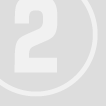 |
ソフトウェアの更新 1. お手持ちのパソコンに接続したUSB メモリーへ、更新ファイル(SYS)を保存してください。
2. USB メモリーをパソコンから取り外し、図のようにアプリユニット(SPH-DA09/DA05) へ接続してください。
※図は、別売のiPhone/iPod 用接続ケーブル「CD-IUV220」をお使いの場合です。 ※他のケーブル(「CD-HUV220」、「CD-MUV220」)をご利用になる場合は、"アップデート マニュアル"をご参照ください 3. SPH-DA09/DA05 が更新ファイル(SYS)を認識すると、ソフトウェア更新画面を表示します。 表示内容をよくお読みになり、同意される場合は 【 HOME】ボタンを押してください。
※ ソフトウェア更新画面が表示されないときはUSB メモリーを取り外してください。更新ファイル(SYS) のみがUSB メモリーに保存されていることを確認後、再度接続してください。 ※ 表示内容に同意いただけない場合、ソフトウェア更新を行うことはできません。 ※ 更新に要する時間は約2 分です(時間は目安です)。 ※ 更新途中でエンジンをきらないでください。本体が故障する可能性があります。 4. SYS、Ver.8.30と表示されているのを確認したら、 【 HOME】ボタンを押してください。ソフトウェア更新が開始されます。更新の状況は%で画面に表示されます。
5. ソフトウェア更新が完了すると、以下の画面が表示されます。USB メモリーを取り外し、【 HOME】ボタンを押してください。SPH-DA09/DA05 が再起動します。
※ USB メモリーを取り外さずに 【HOME】ボタンを押すと、もう一度ソフトウェア更新画面が表示される場合があります。【バック】ボタンを押してキャンセルしてください。 6. 更新ファイル(MMD)についても、STEP.2 の手順1 〜 3 を行ってください。 SYS の更新時と同じUSB メモリーを使ってMMD の更新を行う場合は、お手持ちのパソコンにUSB メモ リーを接続して、更新ファイル(SYS)を削除してください。 ※ 更新に要する時間は約3 分です(時間は目安です)。 |
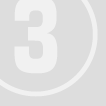 |
SPH-DA09/DA05 のシステム設定 「設定」→ 「HDMI 接続機器設定」を」にタッチして、"iPhone"に設定してください。 詳細はアップデートマニュアルを参照ください
|
 |
Bluetooth 接続 詳細はアップデートマニュアルを参照ください。 |
 |
iPhone 5の接続 iPhone 5の接続は下記の図のようになります。
|
